此内容对您有帮助吗?
如何使本文更有帮助?
创建本地备份 (DAS)
将外置硬盘(直连式存储器或 DAS)连接到 NAS 的其中一个 USB 或 eSATA 端口,然后按以下步骤操作。DAS 应该在存储器页面的 NAS 端口和直连式存储器上显示为一个卷。
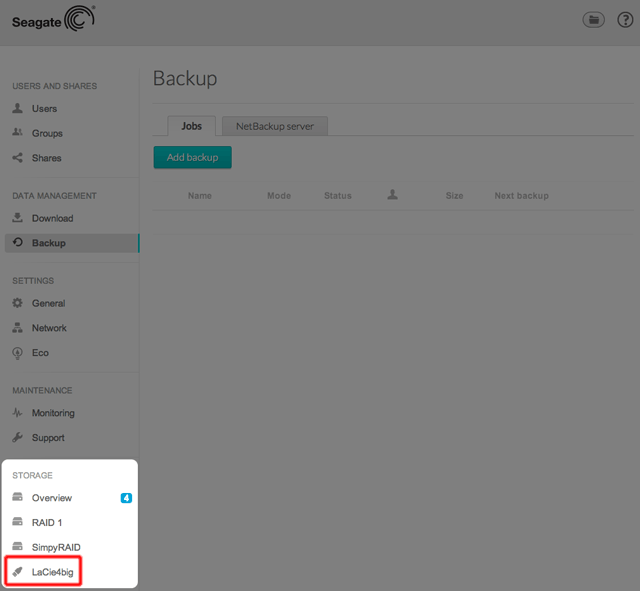
- 在因特网浏览器中转至 NAS 操作系统,然后选择备份。
- 选择添加备份。
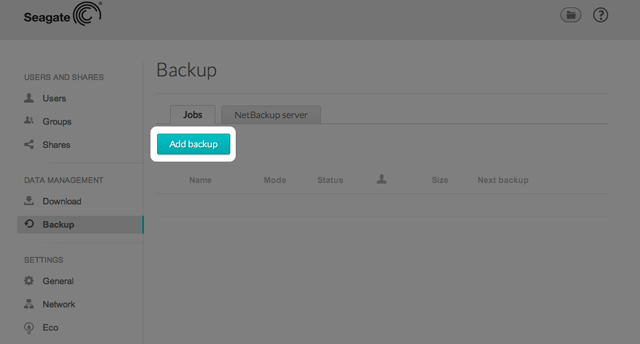
- 选择本地备份然后选择下一步。
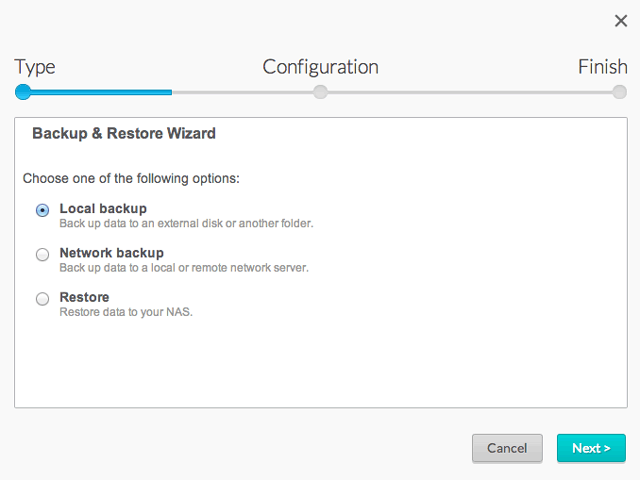
- 在左侧的源下,选择要备份的 NAS 共享或者 DAS 分区。在右侧的目标下,选择外部端口或 NAS 共享来存储备份作业。

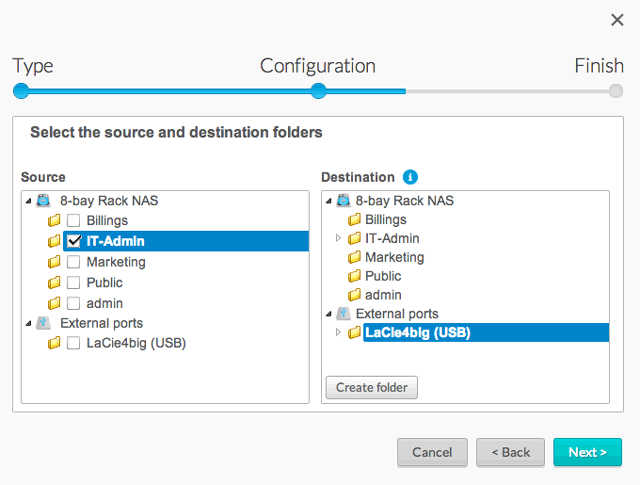
- 要更好地组织备份作业,您可以在目标内创建文件夹。选择创建文件夹然后在提示处输入其名称。选择创建和下一步。
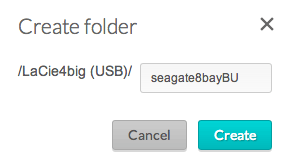
- 选择备份类型:
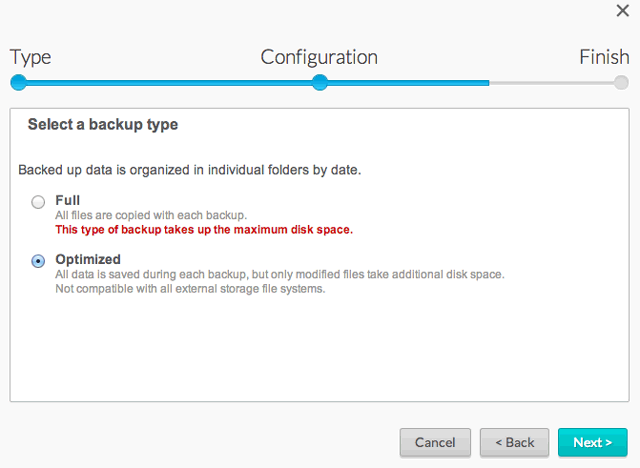
- 全部:每次运行备份作业时,将保存源文件夹的整个内容。此方法提供高度安全性,但是它需要目标上相当数量的存储容量。
- 优化:在初始完全备份后,在后续备份中只添加修改的文件。这是对目标上存储空间的高效利用。重要信息:优化备份不可用于某些 DAS 文件系统。请参阅下表。
- 选择下一步。
- 选择手动、安排的或自动,然后选择下一步。
- 请参阅以下步骤以了解手动备份。
- DAS 一连接到 NAS,就开始自动备份。仅可用于进出 DAS 的备份作业。
- (如果您选择 手动,请跳过此步骤。)选择备份作业的频率和当天时间。选择下一步。
- 输入备份作业的名称,然后选择下一步。
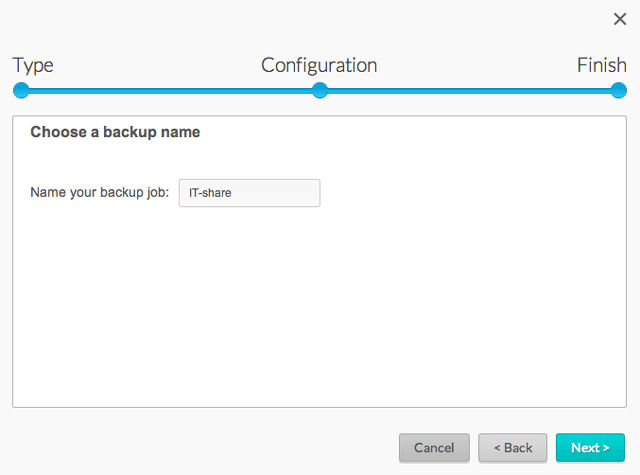
- 确认摘要页面上的备份设置。如果您希望立即开始备份,请保持选中摘要下的复选框,然后选择完成。
备份作业将显示在备份页面上。
手动备份
管理员必须启动手动备份:
- 前往 NAS 操作系统 > 备份。
- 找到您要启动的手动备份,然后将光标移动到该行最右边以启用灰色箭头。
- 单击备份工作的灰色箭头图标以启动备份。
优化的本地备份的受支持文件系统
| 操作系统 | 硬盘文件系统 | 优化的本地备份(增量) |
|---|---|---|
| Linux | EXT2、EXT 3、EXT 4 和 XFS | 是 |
| Mac | HFS+ 非日志式 | 是 |
| Mac | HFS+ 日志式 | 否 |
| Windows/Mac | FAT32 | 否 |
| Windows | NTFS | 否 |